لقد فوجئت مؤخرًا عندما تبين أنه لا توجد دروس تعليمية معقولة على Oracle Application Express (ويعرف أيضًا باسم APEX و apex ، ولكن لا يجب الخلط بينه وبين لغة أبيكس المستخدمة في Salesforce) بطبيعتها.
هذه ليست التكنولوجيا الأكثر شيوعًا ، بالطبع ، ولكن مع ذلك ، هناك طلب كبير عليها. هناك العشرات من المدونات حول أبيكس (معظمها باللغة الإنجليزية) ، بضعة آلاف من الأسئلة على Stackoveflow ، قسم خاص على أبيكس في المنتديات الرسمية في أوراكل ، أبيكس نفسها موجودة منذ 15 عامًا وتتطور طوال الوقت. كنت متأكدًا من وجود الكثير من البرامج التعليمية الجيدة. لكن لا!
توصلت فوراً إلى فكرة رائعة لملء هذه الفجوة.
جدول المحتويات
لماذا البرامج التعليمية الحالية سيئة
معلومات تمهيدية
نظرة عامة IDE
باني التطبيق
صفحة التطبيق
خصائص التطبيق
المكونات المشتركة
مصمم الصفحة
ورشة عمل SQL
مستعرض الكائنات
أوامر SQL
لماذا البرامج التعليمية الحالية سيئة
سأشرح قليلاً لماذا أعتقد أن البرامج التعليمية الحالية سيئة. أبيكس ليست لغة برمجة ، إنها أداة تطوير عالية المستوى ، أقرب تناظرية أيديولوجية أسميها MS Access. وفقًا لذلك ، فإن معظم التطوير في القمة يتكون من العمل مع واجهة الويب لهذه البيئة: النقر على الأزرار ، الروابط التالية ، ملء الحقول بأسماء المكونات ، اختيار القيم من القوائم ، وما إلى ذلك. ماذا تفعل تعليمي نموذجي؟ يعرض لقطات من هذه الشاشات نفسها مع تعليقات "انقر هنا". في الوقت نفسه ، فإن IDE نفسه مريح ومفهوم تمامًا ، حيث يتم تزويد جميع العناصر تقريبًا بتفسيرات مرجعية ، وهناك مساعدة مضمنة. نتيجة لذلك ، إذا كنت بحاجة إلى شرح للمستخدم كيفية إنشاء تطبيق ، فسيكون هناك لقطة شاشة كبيرة في البرنامج التعليمي توضح كيفية النقر فوق الزر "إنشاء تطبيق جديد". هنا ، نلقي نظرة على البرنامج التعليمي الرسمي أوراكل نفسك:
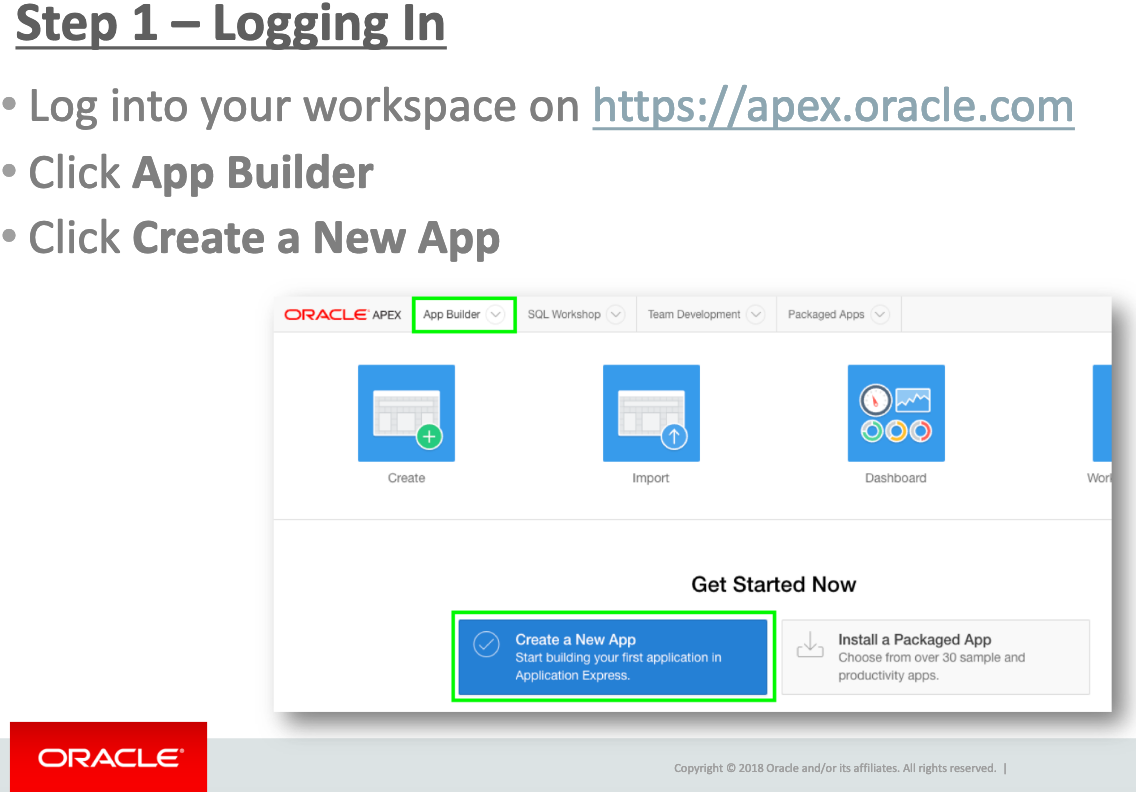
سيوضحون أيضًا مع لقطات الشاشة أن "النقرة" هي نقرة واحدة على الزر الأيسر لمناولة من نوع الماوس.
بالطبع ، هناك أيضًا معلومات مفيدة في هذه البرامج التعليمية ، لكنها صغيرة جدًا هناك. يتكون حوالي 80 في المائة من البرامج التعليمية من لقطات شاشة من هذا القبيل ، ومن تجربتي الخاصة ، يمكنني القول أن الشخص الذي لم يقرأ أي برامج تعليمية على الإطلاق سيجد بشكل مستقل كيفية إنشاء تطبيق وإضافة صفحة ووضع تقرير عليه وما إلى ذلك. ثم سيحتاج إلى تنظيم تفاعل غير تافه إلى حد ما بين عدة عناصر من القمة ، واتضح أن هذا السؤال لا يغطيه البرنامج التعليمي تقريبًا. اسمحوا لي أن أقدم لكم تشبيهًا: أنت تتعلم فقط البرمجة ، ودرست المتغيرات ، والمصفوفات ، والحلقات ، والظروف ، وحصلت على مهمة ، في إطارها تحتاج إلى فرز المصفوفة. فرز مجموعة ما بطريقة ما أمر بسيط للغاية ، ولكن بمجرد أن تصبح المهمة معقدة من خلال "فرز مجموعة كبيرة بسرعة " ، اتضح أن معرفتك ليست كافية. غوغلينغ ، وحفر Stackoverflow والمنتديات ، ستجد خوارزمية فرز سريع. بالطبع ، سوف يقوم شخص ما بنفسه بإعادة اختراع هذه الخوارزمية عاجلاً أم آجلاً ، ولكن الطريقة الأكثر فعالية تتمثل في قراءة كتاب على الفور مع تحليل الخوارزميات النموذجية. ومثل هذه المجموعة من "الخوارزميات النموذجية" للقمة لا تكون موجودة في أي مكان ، ونفس الطريقة المتبعة في البحث العلمي ومحركات البحث والمنتديات و Stackoverflow (وآمل أن يكون هذا البرنامج التعليمي) قد تم إنقاذها.
من المفترض أن يكون القارئ معتادًا على إصدار Oracle Database من 11 على الأقل ، SQL ، PL / SQL ، وخاصة مع EXECUTE IMMEDIATE وكيف يعمل.
تغير IDE apex بشكل كبير أثناء الانتقال من الإصدار 4.2 إلى 5.0 (كان الإصدار قبل 4 سنوات فقط ، في مارس 2015). منذ ذلك الحين ، تغير IDE قليلاً ، ولكن في بعض الأحيان تتم إضافة ميزات جديدة. سألتقط لقطات شاشة على apex.oracle.com ، حيث تم تثبيت الإصدار 19.1 الآن ، ولكن إذا كان لديك إصدار سابق في مكان ما (5.x ، 18.x) ، يمكنك بسهولة العثور على العنصر الذي تحتاجه ، ما لم يظهر في إصدار لاحق من لك.
سأبدأ بمراجعة الأقسام الأكثر شيوعًا في IDE. سأعرض أيضًا بعض لقطات الشاشة. حيث بدونها ، لأن كل شيء هنا مصنوع من مكونات بصرية. ولكن لن يكون هناك الكثير منهم كما هو الحال في البرامج التعليمية السيئة ، وسيكونون في الأساس في الفصول الأولية ، وبعد ذلك سأشير ببساطة إلى اسم قسم IDE ، الذي يحتوي على الأشياء الضرورية. سألفت انتباهك فورًا إلى حقيقة أن هذه مجرد مقدمة أولى لمعرف IDE. مزيد من المعلومات التفصيلية حول متى يجب النقر فوق أي زر وأين انظر إلى ما سيتم تقديمه لاحقًا عند الانتقال إلى مواضيع محددة.
دعنا نذهب.
نظرة عامة IDE
شاشة البدء ، والتي سترى فور دخول IDE:
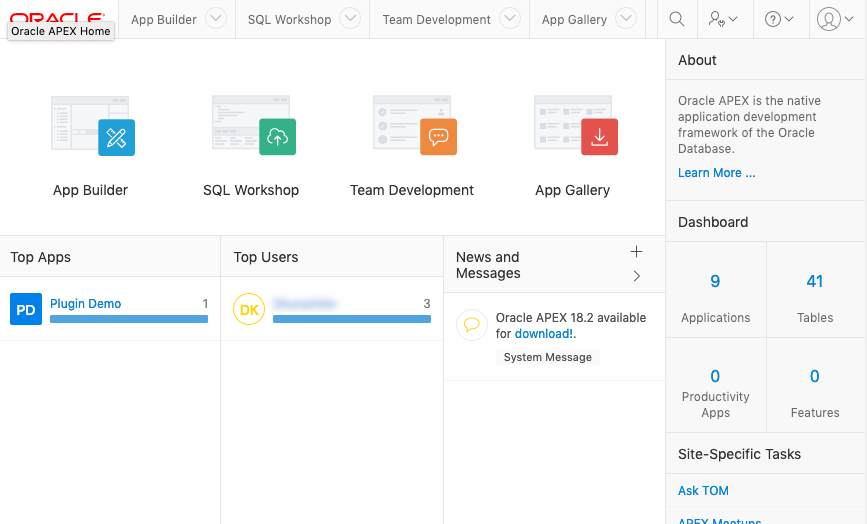
العناصر الرئيسية هنا هي 4 صور كبيرة قابلة للنقر:
- "App Builder": هذا ، في الواقع ، هو المكان الذي يمكنك من خلاله إنشاء تطبيقات حيث ستقضي ما يصل إلى 99٪ من الوقت.
- "ورشة عمل SQL": بديل IDE العادي للعمل مع Oracle DBMS. هناك يمكنك رؤية كائنات قاعدة البيانات (الجداول ، الفهارس ، الحزم ، إلخ) وتنفيذ استعلامات SQL. إذا كانت لديك الفرصة للقيام بكل هذا من خلال IDE "العادي" (مثل Oracle SQL Developer أو PL / SQL Developer) - فقم بذلك من خلالهم. ومع ذلك ، قد يكون هذا القسم مفيدًا أيضًا ، وسأتحدث عنه أيضًا.
- "تطوير الفريق": أدوات لتطوير الفريق. بصراحة ، لم أر أي شخص يستخدمها في الممارسة العملية (بما في ذلك أنا). من أجل الفضول ، نظرت أيضًا إلى هناك ولن أسمي هذا القسم عديم الفائدة تمامًا ، رغم أنني أريد حقًا.
- "معرض التطبيقات": قسم مع التطبيقات التجريبية. بحلول وقت ظهوره ، كنت أعلم أن القمة كانت جيدة تمامًا ولم أكن أنظر إلى هناك ، لكن بالنسبة للمبتدئين ، أعتقد أنه سيكون مفيدًا. هناك العديد من التطبيقات المختلفة البسيطة ، باستخدام مثالهم يمكنك معرفة كيفية استخدام ميزات معينة.
في القائمة في أعلى الصفحة ، يتم تكرار نفس النقاط الأربع.
بالإضافة إلى ذلك ، هناك العديد من الأشياء غير المفيدة: أدناه كمية معينة من المعلومات الإحصائية (مثل التطبيقات الأكثر تحريرًا أو المطورين الأكثر نشاطًا). وهناك عمود على اليمين ، حيث توجد أيضًا بعض الإحصاءات والروابط الإضافية.
دعنا نلقي نظرة على App Builder و SQL Workshop بمزيد من التفاصيل.
باني التطبيق
هذه الصفحة تبدو مثل هذا:
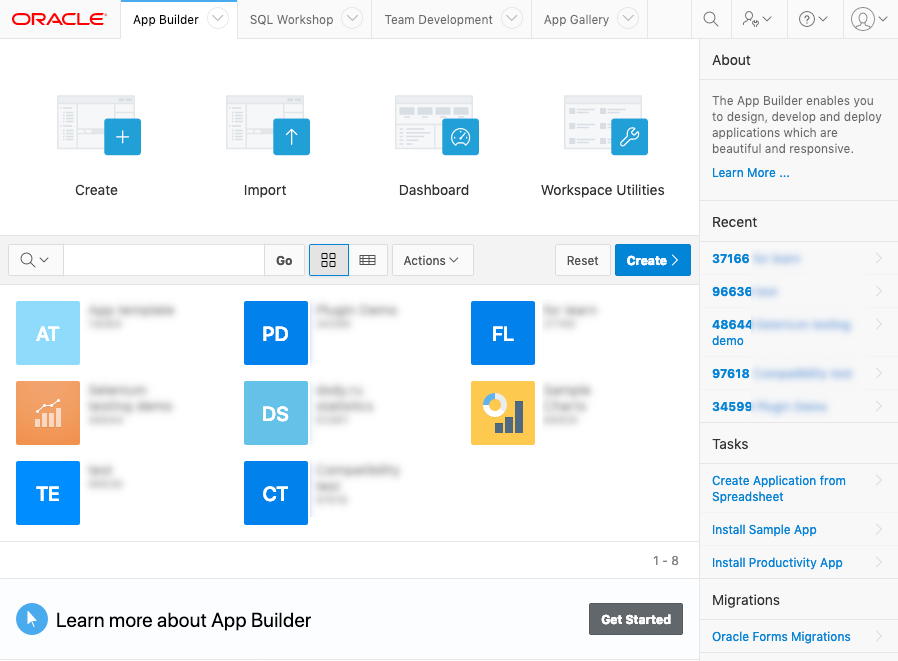
العناصر الرئيسية لهذه الصفحة: أربعة أزرار كبيرة كما في الصفحة السابقة ، قائمة بالتطبيقات الموجودة ، العمود الأيمن مع قائمة بالتطبيقات المعدلة مؤخرًا وإجراءات إضافية. أربعة أزرار هي:
- "إنشاء": إنشاء تطبيق جديد. يتم تكرار نفس الوظيفة قليلاً (زر "إنشاء" الأزرق أعلى التقرير مع قائمة التطبيقات). يقوم الزر بتشغيل معالج إنشاء التطبيق.
- "استيراد": استيراد التطبيق. يتيح لك Apex نقل التطبيقات من خادم إلى آخر في شكل ملفات نصية (والتي ، في جوهرها ، نصوص PL / SQL طويلة مع مكالمات إلى وظائف لإنشاء جميع عناصر التطبيق).
- "لوحة المعلومات": مجموعة مفيدة قليلاً من إحصاءات تطوير التطبيقات. من ، متى ، أين ، عدد التغييرات التي تم إجراؤها. أعتقد أنه حتى رئيسك لن يكون مهتمًا بالبحث هناك.
- "أدوات مساحة العمل": مجموعة من الأدوات الإضافية لإدارة التطبيق. بصراحة ، أنا لا أنظر أبدًا هناك أيضًا.
أريد أيضًا أن أوجه انتباهكم إلى هذا الزر الصغير في لوحة التقرير:
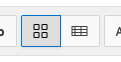
تقوم بتبديل طريقة عرض التقرير من تلك الموجودة في لقطة الشاشة أعلاه (مع "صور" التطبيقات) إلى التقرير في شكل جدول:
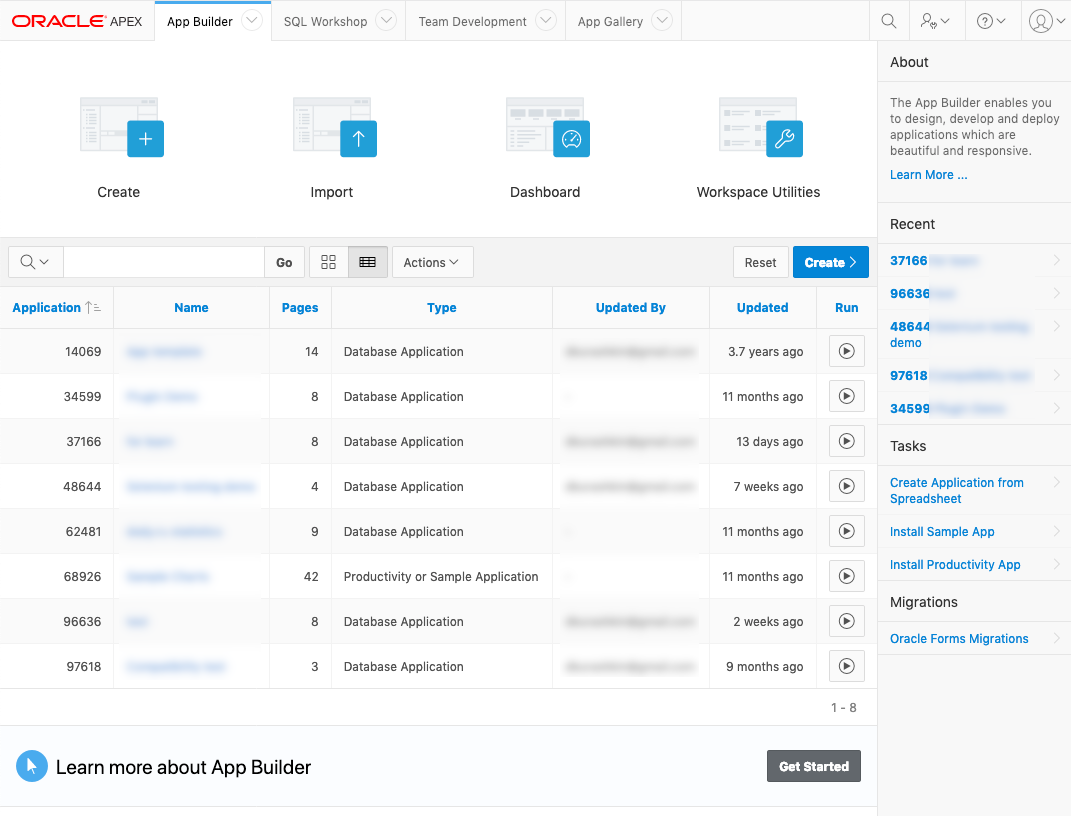
تم العثور على تقارير مماثلة في أقسام أخرى من IDE. أنا أفضل طريقة عرض جدولية ، لذلك ستكون جميع لقطات الشاشة بها.
صفحة التطبيق
بعد إنشاء تطبيق أو فتح تطبيق موجود ، سترى الصفحة التالية (تشبه إلى حد كبير التطبيق السابق في البنية):
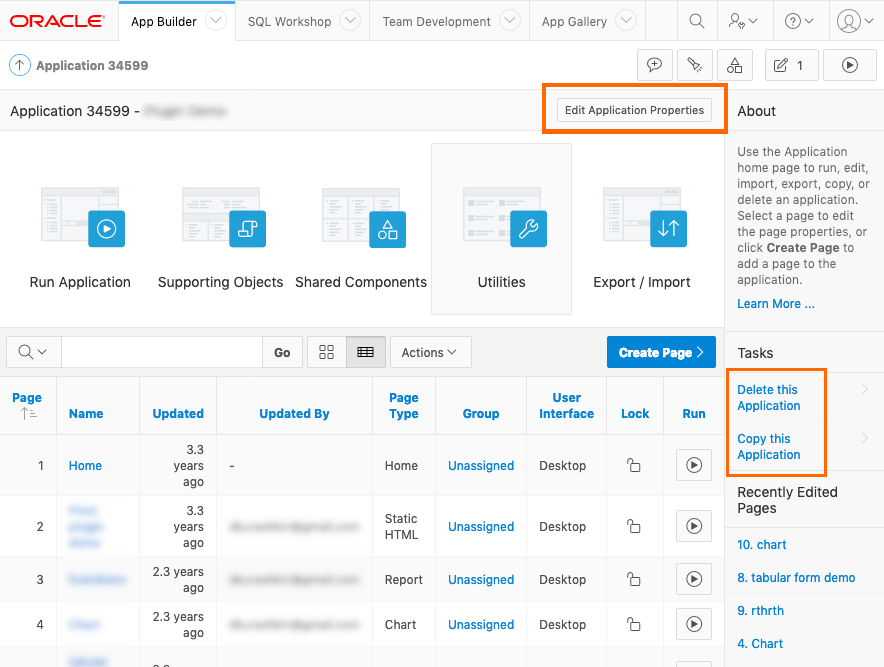
سوف تأتي إلى هذه الصفحة في كثير من الأحيان ، وهناك الكثير من الوظائف المفيدة هنا. أزرار كبيرة مع الصور:
- "تشغيل التطبيق": يقوم هذا الزر بتشغيل التطبيق الخاص بك. سيتم فتحه في نافذة منفصلة. بشكل افتراضي ، يكون في النافذة ، وليس في علامة تبويب المتصفح ، ولكن يتم تكوين هذا السلوك (المزيد حول هذا لاحقًا).
- "الكائنات الداعمة": يتناول هذا القسم المشكلات المتعلقة بتثبيت التطبيقات وتحديثها وإلغاء تثبيتها. عادة ما يتم استخدامها بالكاد.
- "المكونات المشتركة": أود أن أقول أن هذا هو القسم الأول أو الثاني الأكثر أهمية من IDE (آخر هو محرر الصفحة). إذا قمت بتطوير الكثير في القمة ، ستلاحظ قريبًا أنك تعلمت بنية هذا القسم باسم "أبينا".
- "الأدوات المساعدة": مجموعة أخرى من وظائف المساعد المفيدة (القليلة).
- "التصدير / الاستيراد": يسمح لك بتصدير أو استيراد التطبيقات أو أجزاء من التطبيق.
وزرين إضافيين ، محاطان بإطار برتقالي في لقطة الشاشة:
- زر "تحرير خصائص التطبيق". بالنقر فوقه ، سيتم نقلك إلى صفحة إعدادات خصائص التطبيق. لا يجوز لك زيارة هذا القسم في كثير من الأحيان ، لكنه مهم جدًا لأنه يخزن إعدادات التطبيق التي تعتمد عليها الكثير من الأشياء. علاوة على ذلك ، إذا ذكرت في مكان ما "خصائص التطبيق" - ابحث عنها في هذا القسم.
- مرة واحدة ، ميزة مفيدة في الجزء الأيسر هي "حذف هذا التطبيق". على الرغم من تكرار العديد من الوظائف في القمة في أماكن مختلفة ، إلا أن هذه الوظيفة موجودة هنا فقط ، ومن الصعب العثور عليها لأول مرة دون أي عادة.
خصائص التطبيق
بادئ ذي بدء ، من المثير للاهتمام تنظيم الوصول إلى عدد كبير من الإعدادات.
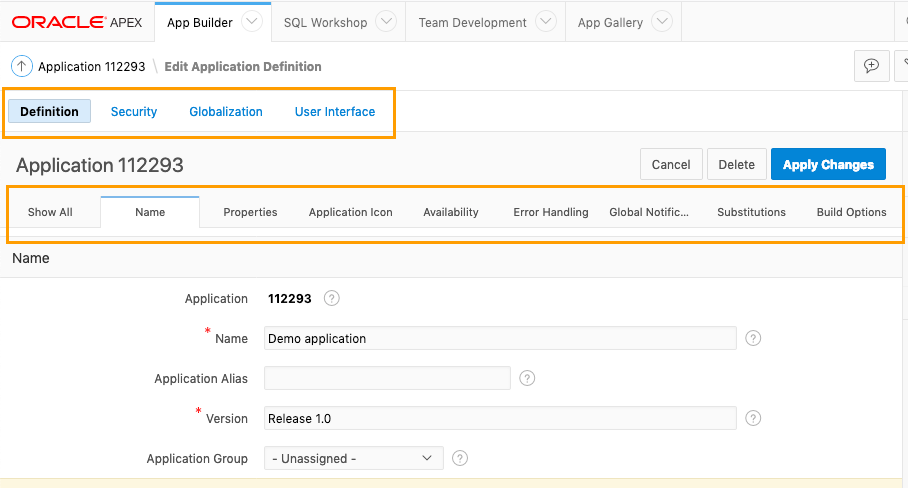
يتم تجميع الإعدادات في 4 مجموعات (انظر الإطار العلوي) ، ولكل مجموعة عدة مجموعات فرعية أخرى (انظر الإطار السفلي) ، ولكل مجموعة اسمها الخاص. وبالمثل ، يتم تنظيم الإعدادات في العديد من الأماكن في القمة. في المستقبل ، سأشير ببساطة إلى المسار إلى الإعداد المطلوب مثل هذا: "خصائص التطبيق" → "التعريف" → "الاسم" → "الإصدار".
أيضًا ، إذا نظرت إلى فتات التصفح في أعلى الصفحة ، فستشاهد أنها تقول "تعديل تعريف التطبيق" ، على الرغم من أنك قد تبدو في "خصائص التطبيق". فقط تجاهلها.
المكونات المشتركة
المكونات المشتركة هي كل شيء لدينا. هذا القسم هو نقطة وسيطة في الطريق إلى مكونات تطبيق محددة. سأعرض هنا نظرة عامة ، بحيث يمكنك أن تتخيل أين هو:
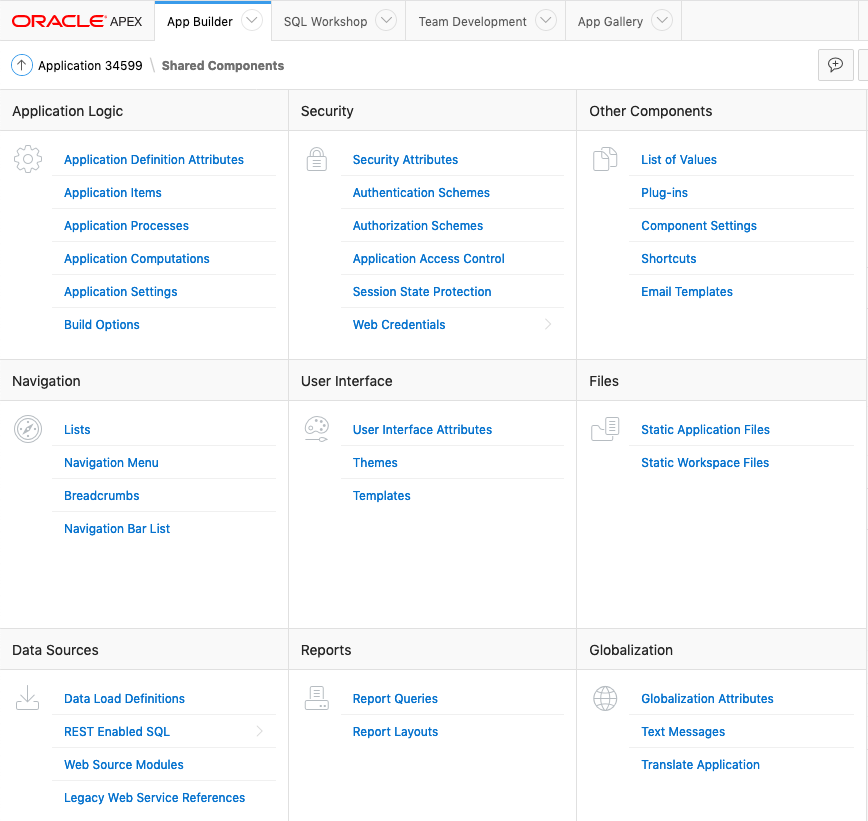
لا يوجد تقريبا أي هراء هنا. قد تحتاج كل قسم بطريقة أو بأخرى. تتحدث أسماء الأقسام عن نفسها ، ولا يوجد شيء تقريبًا لتضيفه:
- "منطق التطبيق": عناصر تحكم منطق التطبيق.
- "الأمان": مشكلات الأمان والتحكم في الوصول للتطبيق بأكمله وللمكونات الفردية حسب أدوار المستخدم.
- "المكونات الأخرى": هذه "جميع المكونات الأخرى." بطريقة جيدة ، يجب أن يكون هذا القسم هو الأخير ، ولكن لسبب ما هو هنا. وأود أن أنقل البند الفرعي "قائمة القيم" بشكل عام إلى منطق التطبيق.
- "الملاحة": مكونات التطبيق للملاحة.
- "واجهة المستخدم": تخصيص مظهر التطبيق ، الأنماط ، إلخ.
- "الملفات": قسم للملفات (على سبيل المثال ، css أو js). لا غنى عنه إذا لم يكن لديك وصول إلى نظام التشغيل ، ولا يزال ملائما ، حتى لو كان هناك وصول.
- "مصادر البيانات": العمل مع مصادر البيانات (للتحميل والتفريغ).
- "تقارير": تقارير ، من الواضح.
- "العولمة": قسم لترجمة الطلبات إلى لغات أخرى.
البكاء ياروسلافنا حول ترجمة التطبيقات في القمةتمت ترجمة التطبيقات في القمة بشكل فظيع (بصراحة ، حاولت معرفة كيفية جعلها أسوأ - ولم أستطع) ، وليس هناك دليل على أنها ستصبح أفضل في المستقبل.
فظيع من حيث العمارة وسهولة العمل على الترجمة. لا يمكنني إلا أن أقول للمطورين: "شكرًا لك على عدم وجود أخطاء" (ولكن إليك كيفية البحث: يتم ترتيب الترجمات بحيث لا تختلف بعض ميزات عملها عن الأخطاء).
علينا أن نتعايش معها.
مصمم الصفحة
مصمم الصفحة - محرر الصفحة. ربما هذا هو المكان الرئيسي في IDE. ستقوم هنا بإنشاء ما يتفاعل معه المستخدم مباشرةً - صفحات التطبيق. إنها مجرد مجموعة من الميزات ، كما في مقصورة القيادة تقريبًا. للوصول إلى "مصمم الصفحة" ، تحتاج إلى النقر فوق الارتباط الذي يحمل اسم الصفحة في صفحة التطبيق (نعتذر عن علم الحساب). في لقطة الشاشة ، يتم تمييز المكونات الرئيسية للمحرر بإطارات ملونة:
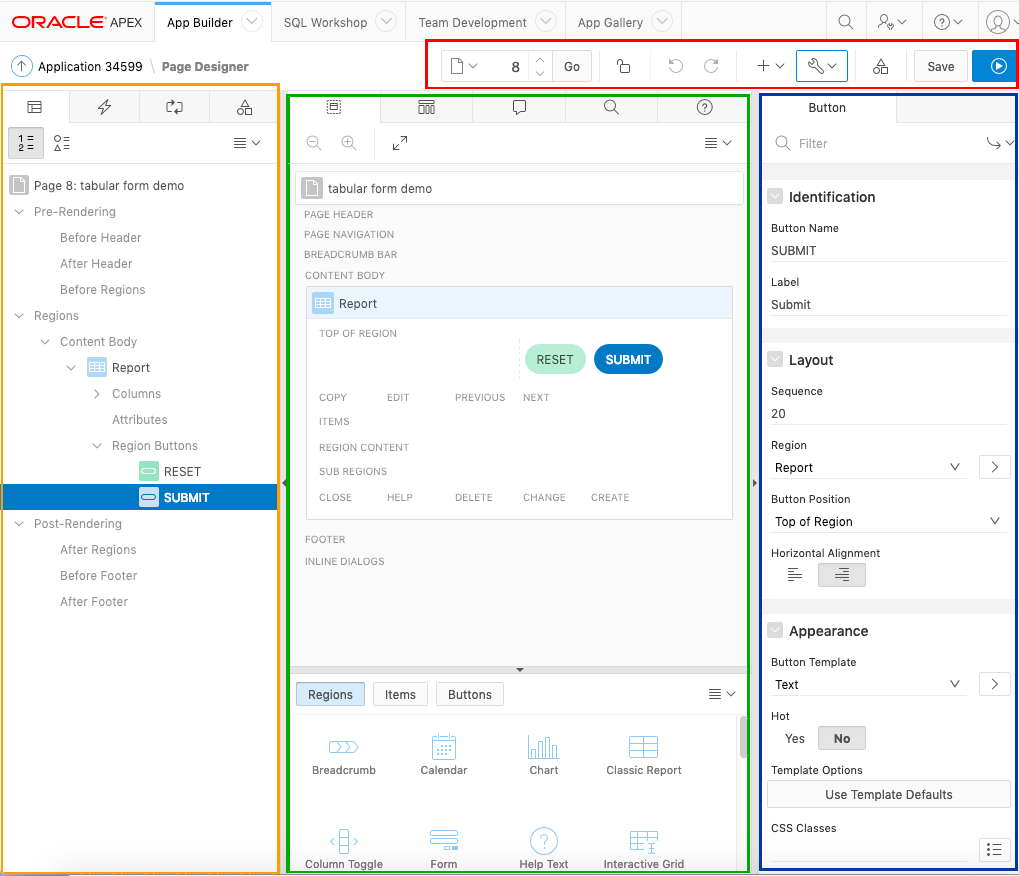
شريط الزر في الجزء العلوي (في إطار أحمر):
- الحقل الخاص بإدخال رقم الصفحة والسهم لأعلى ولأسفل وزر "انتقال": التنقل عبر صفحات التطبيق. تحتوي كل صفحة على رقم ، وهنا يمكنك إما إدخال رقم الصفحة المطلوبة ، أو استخدام الأسهم للانتقال إلى التالي / السابق ، أو النقر على زر أقصى اليسار وتحديد صفحة من القائمة في نافذة الوسائط التي تظهر.
- زر مع قفل: يسمح لك بحظر الصفحة من التغييرات من قبل المطورين الآخرين.
- التراجع / إعادة أزرار
- اثنين من الأزرار مع الوصول إلى وظائف مساعدة.
- زر الارتباط إلى المكونات المشتركة. مفيد ، لأنه عليك أن تذهب جيئة وذهابا في كل وقت. (أنا ، مع ذلك ، أفضل فقط الاحتفاظ بالمكونات المشتركة في علامة تبويب منفصلة - هذا أسرع).
- زر الحفظ: يحفظ التغييرات على الصفحة.
- زر "تشغيل": "يطلق" الصفحة ، أي أنك ترى ذلك بالطريقة التي يراها المستخدم لاحقًا.
على اليسار (في إطار برتقالي) توجد لوحة بها مكونات الصفحة. يوجد 4 إشارات مرجعية في هذه اللوحة:
- "التقديم": يوضح المكونات التي تتكون منها الصفحة ، وما هي العمليات التي يتم تنفيذها أثناء التقديم ؛
- "الإجراءات الديناميكية": الإجراءات التي يتم تنفيذها على العميل (على سبيل المثال ، معالجات أحداث جافا سكريبت) ؛
- "المعالجة": عمليات الخادم المرتبطة بالصفحة ؛
- "مكونات الصفحة المشتركة": للانتقال المباشر إلى المكونات الشائعة المستخدمة في الصفحة (نفس المكونات المشتركة).
في الوسط (في إطار أخضر) - لوحة تحتوي على الكثير من المعلومات غير المتجانسة. في أعلى اللوحة يوجد 5 علامات تبويب يمكنك العثور عليها:
- "تخطيط": يعرض الترتيب التقريبي للمكونات على الصفحة ؛
- "عرض المكون": إلى حد كبير ، هذا من بقايا الماضي (محرر الصفحة بدا مشابهًا في الإصدار 4 من القمة ، في الإصدار 5.0 أو 5.1 ، تلقى هذا "العرض" القديم الحالة التي تم إهمالها ، على الرغم من أنه تم استخدامها بالتوازي مع الحالة الجديدة ، ولكن الآن يبقى فقط له شاحب الظل) ؛
- "الرسائل": ستكون هناك رسائل خطأ (على سبيل المثال ، رسالة تفيد بعدم ملء بعض الحقول المطلوبة) ؛
- "صفحة البحث": ابحث في الصفحة. البحث عن السلسلة المطلوبة في جميع الأماكن التي يمكنك إدخال شيء فيها (في التعليمات البرمجية أو في نصوص الرسائل أو في أسماء المكونات ، إلخ) ؛
- "مساعدة": مساعدة. معقولة جدا ، ولكن ليس دائما. يمكنك تحديد خاصية مكون في اللوحة اليمنى ومشاهدة وصفها.
تحتوي اللوحة المركزية أيضًا على لوحة إضافية أخرى أدناه ، والتي يمكن استخدامها لإضافة مكونات بسرعة إلى الصفحة.
على اليمين (في إطار أزرق) توجد لوحة الخصائص. كل شيء بسيط هنا - إنه يعرض خصائص المكون المحدد حاليًا. بعض خصائص المكونات بسيطة: النص ، الرقم ، القيمة من القائمة. لكن الخصائص الأكثر تعقيدًا للمكونات لها ميزات واجهة إضافية تسهل الحياة إلى حد كبير عند العمل معها.
خاصية نص كبير. على سبيل المثال ، كود في PL / SQL أو JavaScript. يبدو مثل هذا:
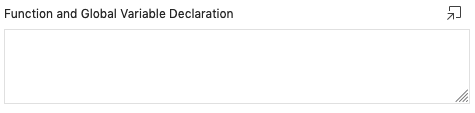
يمكنك كتابة التعليمات البرمجية مباشرة في هذا الحقل ، أو يمكنك النقر فوق الزر الموجود في أعلى الصفحة ، ثم يتم فتح نافذة مشروطة باستخدام محرر الشفرة حيث تتوفر ميزة تمييز بناء الجملة (لـ SQL و JavaScript و CSS و HTML) وبحث النص ووظائف المحرر الأخرى.
خاصية - مكون مشترك. إذا كانت الخاصية أحد مكونات التطبيق (المكونات المشتركة) ، فيمكنك تحديد مكون معين من القائمة ، والنقر فوق الزر الموجود على يمين القائمة

يمكنك الانتقال إلى قسم "المكونات المشتركة" مباشرةً إلى خصائص المكون المحدد (على سبيل المثال ، تغييرها).
إذا تم تحديد قيمة الممتلكات الخاصة بك من القائمة ، في بعض الأحيان على اليمين يمكنك رؤية زر إضافي آخر:

يطلق عليه "اختيار سريع" ويستخدم عندما يكون هناك الكثير من الخيارات. يتيح "الاختيار السريع" وصولاً أسرع قليلاً إلى مجموعة فرعية صغيرة من الخيارات - كقاعدة عامة ، هناك الخيارات الأكثر استخدامًا. "الخيارات الشائعة الاستخدام" هنا ليست لك ، ولكن "بشكل عام". هذه قائمة ثابتة ولا تتغير بمرور الوقت.
ورشة عمل SQL
كما قلت سابقًا ، تعد SQL Workshop بديلاً لمعرف IDE العادي (إذا لم يكن لديك لسبب ما فرصة لاستخدامه).
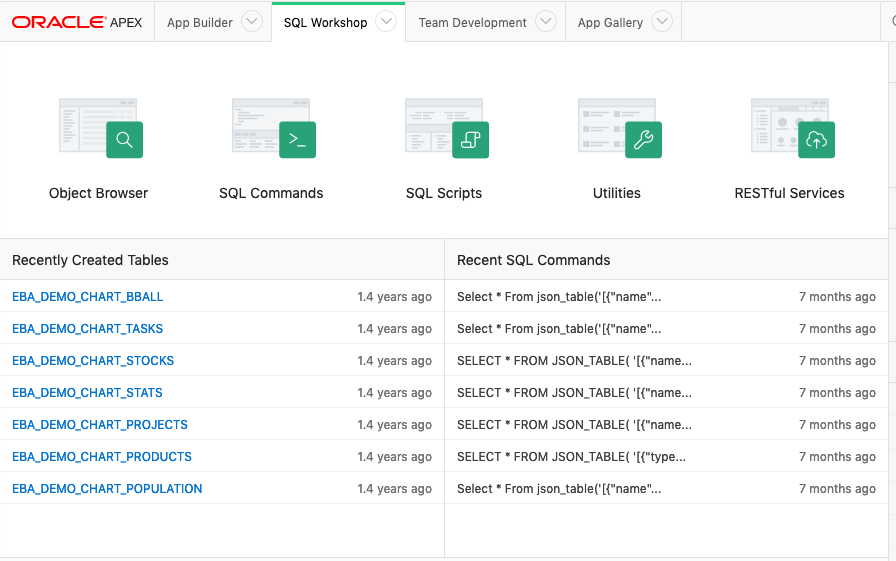
يتكون من 5 أقسام:
- "Object Browser": مستعرض لكائنات قاعدة البيانات (الجداول ، الحزم ، الوظائف والإجراءات ، الفهارس ، التسلسلات ، إلخ) ؛
- "أوامر SQL": قسم حيث يمكنك تنفيذ أي استعلام SQL أو رمز PL / SQL ؛
- "البرامج النصية SQL": هنا يمكنك تنزيل ملف نصي باستخدام برنامج نصي وتنفيذه ؛
- "الأدوات المساعدة": العديد من الميزات الإضافية المتعلقة بقاعدة البيانات: على سبيل المثال ، هناك أداة إنشاء استعلام رسومي (ولكن ليس فقط) ؛
- "خدمات RESTful": إنشاء خدمات REST. يحتوي Apex أيضًا على REST (ولفترة طويلة ، كانوا بالفعل في الإصدار 4.2)!
مستعرض الكائنات
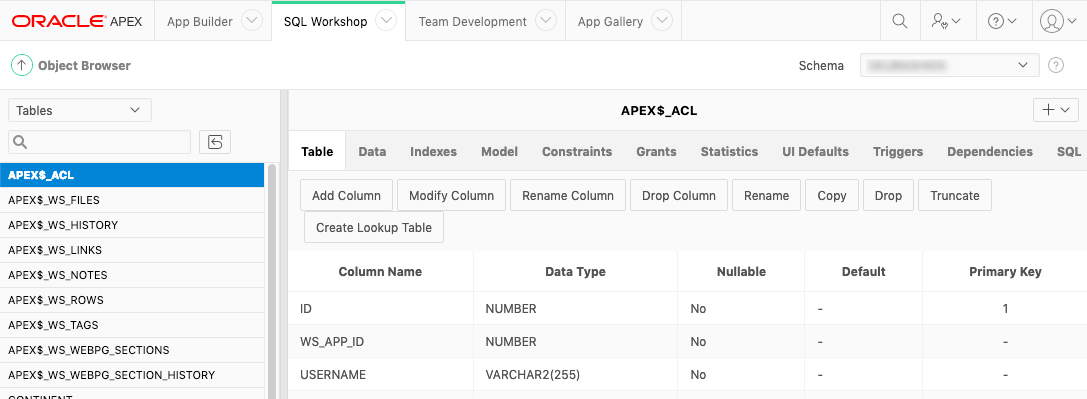
هناك كل ما تحتاجه للعمل مع كائنات قاعدة البيانات: إنشاء ، وتغيير ، وحذف ، وعرض خصائص الكائنات ، وإدخال البيانات في الجداول - ولهذا الغرض ، يحتوي هذا القسم على واجهة رسومية. في الجزء العلوي الأيسر من القائمة المنسدلة ، يمكنك تحديد نوع الكائنات (تظهر الجداول في لقطة الشاشة) ، وفي الجزء العلوي الأيمن يمكنك تحديد المخطط الذي يمكنك رؤية كائناته. في قائمة المخططات المتاحة ، لن ترى جميع المخططات في وقت واحد - وهذا أمر طبيعي. كيف أجعل المخططات مرئية في القمة ، سأخبرك عندما أصل إلى الإدارة.
أيضًا ، لا أرى فائدة كبيرة في وصف هذا القسم بمزيد من التفصيل: إذا كنت تعرف معنى عبارة "إضافة عمود إلى الجدول" ، فيمكنك تخمينها بسهولة عندما تحتاج إلى النقر فوق الزر "إضافة عمود" وما الذي يمكن أن ينتظرك بعد ذلك.
أوامر SQL
في هذا القسم ، يمكنك تنفيذ استعلامات SQL ورمز PL / SQL.
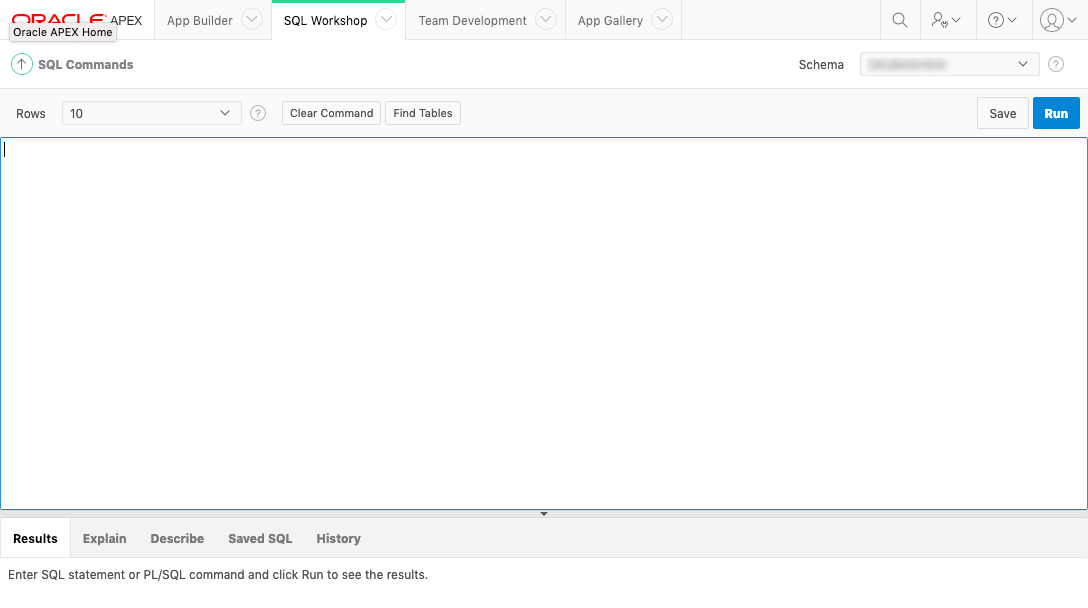
من حيث القدرات ، يكون هذا القسم جيدًا تقريبًا مثل بيئات التطوير الكاملة. الشيء الوحيد المفقود هو استكمال التعليمات البرمجية وتمييز بناء الجملة (وهناك تمييز بناء الجملة في Object Browser ، بالمناسبة). الميزات المتاحة:
- تنفيذ SQL ، بما في ذلك مع المعلمات (ستظهر نافذة منفصلة لإدخال قيم المعلمة) ؛
- تنفيذ PL / SQL مع إمكانية إخراج النص من خلال dbms_output (سيظهر الإخراج في الإطار أدناه) ؛
- تنفيذ الجزء المحدد فقط من الشفرة (حدد النص باستخدام الماوس ، ثم "تشغيل") ؛
- عرض خطة الطلب ؛
- حفظ الطلبات.
***
هذا ، كما فهمت ، أبعد ما يكون عن كل ما هو موجود في APEX IDE ، لكن في هذه المرحلة ، ليس من المنطقي المضي قدمًا. ستتم مناقشة العناصر الفردية لواجهة apex بمزيد من التفصيل في الموضوعات المتعلقة بها مباشرة.
ملاحظة: لا أستطيع أن أقول أنني فكرت بوضوح في بنية هذا البرنامج التعليمي ، ربما في المستقبل سأضيف المزيد من لقطات الشاشة والأوصاف إلى هذه المقالة أو أصف الميزات الإضافية في مقالات أخرى. يبقى معرفة كيفية إعلام الأطراف المهتمة بالتحريرات المهمة للمقالات القديمة.